分享用威联通TS-551 nas实现软路由和HTPC一体机功能的方法!
对于大部分人来说,能够将NAS 、软路由、HTPC整合到一台机器里,不但可以节约空间,还能充分利用机器的性能。从成本考虑,自己组装一台电脑肯定会划算一些,但是又不想太麻烦。直接购买成品NAS是个不错的选择。为了在NAS实现HTPC、软路由的功能,X86的CPU肯定要的,HDMI接口和双网口也自然少不了。威联通TS-551刚好能符合这些需求,J3355的CPU,五个硬盘位,两个千兆网口,一个HDMI v1.4b接口,用来做个N合一完全没问题。前段时间1799的价格也算是近期好价了,当然没法和历史最低价1499比。受疫情影响,原材料成本上涨,估计今年618也很难见到曾经的历史最低价了。下面,先介绍一下这款TS-551,然后再讲讲我是如何使用威联通TS-551打造NAS HTPC 软路由一体机的。
产品介绍在正式折腾之前,先来整体介绍一下这款产品。从白底绿字的包装箱里取出威联通TS-551,可以看到它有着黑色的机身,磨砂质感的外壳,外观设计也是我们熟悉的风格,看起来沉稳且低调。
三围尺寸大约是220 × 148 × 182 mm,设计上比较紧凑,能够节约不少空间。


左侧前面板的右边缘上有一排指示灯,包括系统状态指示灯、网络状况指示灯、USB指示灯、硬盘状态指示灯。

电源开关键位于左侧前面板下方。紧挨着电源开关键的还有一个带USB接口的一键备份键,可以将USB存储设备插入到这个USB接口中,然后按下一键备份键就能将USB存储设备中的数据备份到NAS中。

TS-551是一款五盘位NAS产品,上面的三个盘位可以安装3.5寸硬盘,下面的两个盘位可以安装2.5寸SSD硬盘,可以兼顾大容量和高速度存储的需求。3.5 英寸硬盘托盘采用免工具安装的卡扣式固定设计,安装硬盘更加方便。

背面的散热风扇占据了不小的面积,配合机身一侧的散热孔,形成合理的散热风道,及时排出硬盘产生的热量,保证NAS长时间稳定运行。


接口方面,TS-551的配置也十分丰富,除了电源接口,还有两个USB 2.0接口,两个USB 3.2接口。此外,两个千兆以太网络口 (RJ45) 是组件软路由的关键,HDMI 1.4b接口则是打造HTPC的关键,最高可以支持3840 x 2160 @ 30Hz视频输出。

硬件配置方面,TS-551采用Intel? Celeron? J3355 双核心2.0 GHz 处理器 (最高睿频 2.5 GHz) ,内建Intel? HD Graphics 500图像芯片,支持 4K H.264 影片硬件解码播放与转码。J3355和我们熟悉的J3455的最大区别在于:前者在主频上有优势,后者核心数要多。J3455是四核心 1.5 GHz 处理器,最高睿频 2.3 GHz。因此,J3355z在单线程能力上要强一些,J3455凭借多核心优势在多线程任务上会强一些。如果玩虚拟机的话,J3455要好一些。但是J3355跑跑软路由也是足够的,价格上相比搭载J3455的机型还有优势。

我这台TS-551内置的是2GB DDR3L内存,玩虚拟化就有些吃力了,所以我购买了一条8GB内存组成10GB内存。官方介绍页面上指出,TS-551最高支持8GB内存,而且组双通道要保证两条内存规格一致。但是根据经验,其实TS-551对内存没有这么苛刻的要求,只要是DDR3L的内存,随便搭配大概率是没有问题的,突破8GB也不在话下。安装内存的时候,只需要将三个硬盘架取下来,就可以看到预留的内存安装位了,无需拆机。将内存斜插进去,按下用锁扣固定即可。


除了TS-551,包装里还配备了一个90W的电源,两个网线,以及一些硬盘固定螺丝。简单介绍完这款NAS,下面就开始折腾了。

NAS功能既然是NAS,自然少不了硬盘,我为这台TS-551暂时准备了三块硬盘:一块3.5寸西部数据4TB硬盘、两块2.5寸西部数据Red SA500 NAS固态硬盘。其中,3.5寸的机械硬盘主要用来存放数据,2.5寸的固态硬盘主要作为应用安装盘和用来做存储加速。空闲的两个3.5寸硬盘盘位等到以后硬盘不够用的时候,还可以补充添加硬盘。西部数据4TB硬盘的型号是WD40EFAX,专门的NAS盘,NASware 3.0技术加持,适合家用NAS场景。


硬盘安装完毕后,通电开机,经过一番简单的初始化设置,就可以进入我熟悉的QTS系统了。
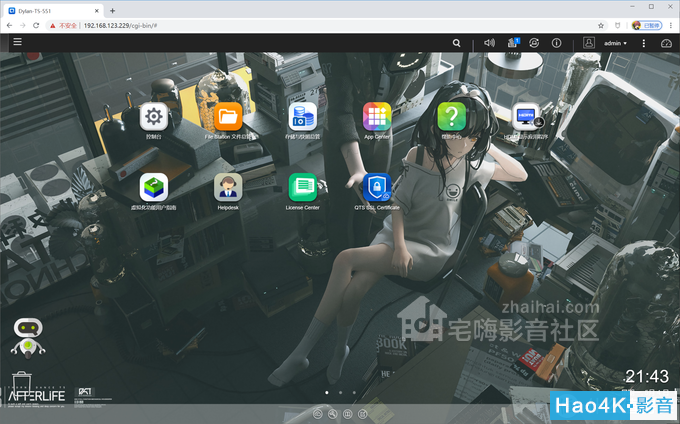
QNAP的QTS系统提供了两种加速硬盘I/O的方案:SSD Cache和Qtier。SSD 高速缓存技术将较常读取的数据暂存到SSD上,可以避免系统等待数据从机械硬盘上读出,而是直接从高速SSD读出,提升反应速度。Qtier自动分层存储技术会识别资料的存储频率,自动将频繁存取的”热”资料移动到读写性能更好的SSD,而将较少存取的”冷”资料移动到成本低、容量大的机械硬盘上,让NAS 系統可同时享有高速 SSD与大容量 HDD 的双重优势。从加速效果上看,Qtier具有更好的效能,而且能够充分利用存储空间。SSD Cache也可以提高系统读写速度,但是由于会在SSD上进行缓存,空间上有一定的浪费。从安全性上讲,设置为”只读快取”的SSD Cache在SSD缓存数据损坏时,不会影响主存储的数据。而使用Qtier的时候,Qtier存储池的SSD层和SATA层任意一层有数据损坏,就有可能造成整个存储池数据损坏,所以一般建议选择具有安全保护的RAID等级以降低风险。

目前我的两块固态硬盘和一块机械硬盘我是这样规划的。一块固态硬盘用来安装各种应用、Dcoker、虚拟机等,空间上绰绰有余,多出的空间可以存放一些零碎的文件。一块机械硬盘主要存放下载的影音文件,其他设备会经常读取。这些影音文件不是关键数据,因此并不担心数据安全,所以就和另一块固态硬盘组成Qtier存储池。第一块SSD就相当于系统盘了,虽然空间上有些浪费。直接为这块SSD硬盘创建静态卷就可以了。然后应用程序、虚拟机、Docker等都可以塞到这个静态卷里面了
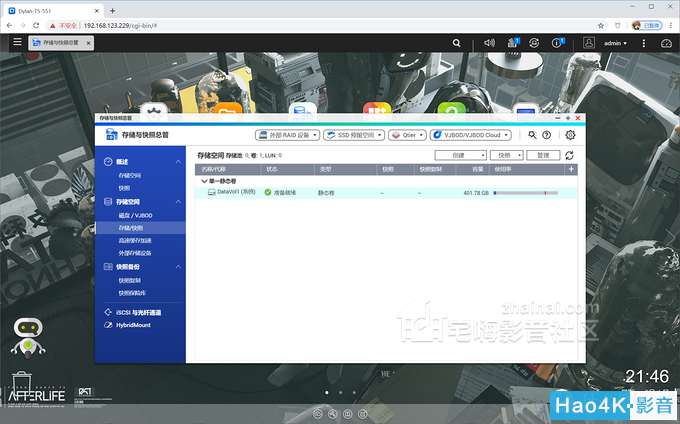
然后机械硬盘和第二块SSD组成Qtier存储池。在创建存储池向导页上选择”启用Qtier”。
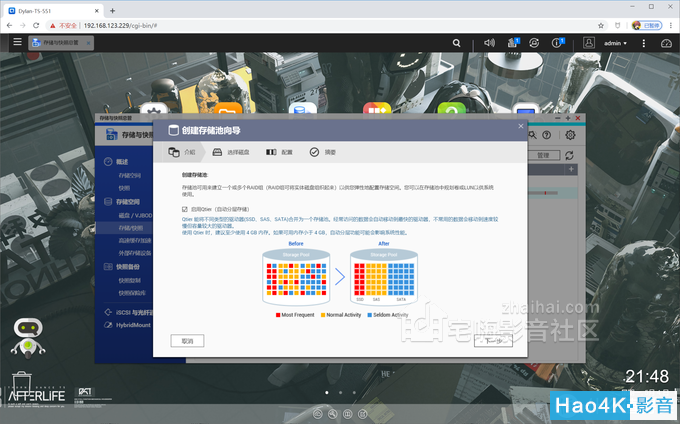
然后为这个存储池选择剩下的唯一的一块SSD和HDD。可以看到这两块磁盘组成的存储池的容量是累加的,空间一点没有浪费。继续下一步创建这个存储池。
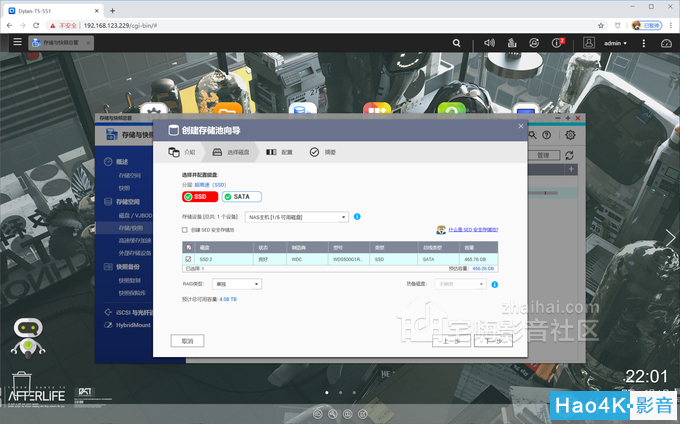
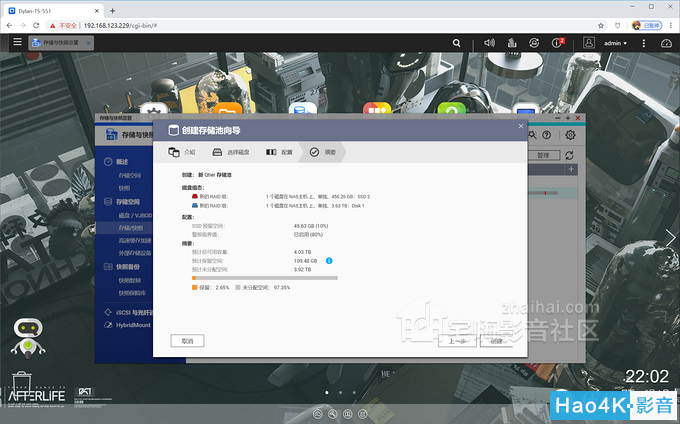
存储池创建完毕后,还要在上面创建新券。基于存储池,只能选择厚卷和精简卷,这里我选择厚卷,并稍微预留一些空间,给这个卷3TB容量。

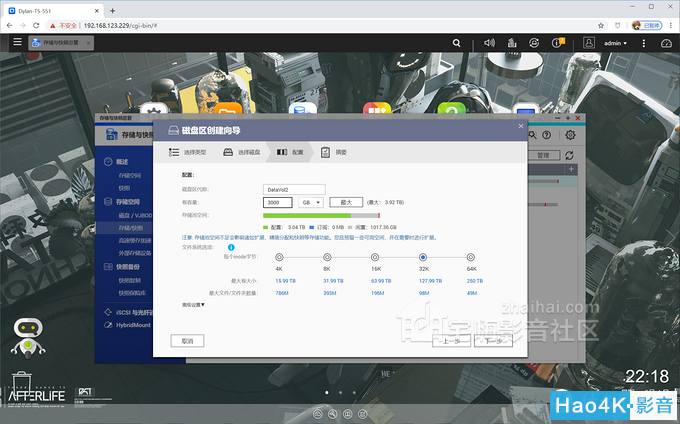
以下就是最终硬盘空间分配的结果了。安装应用的时候,统统选择DataVol1,需要空间比较大的影音资源,就全部放在DataVol2.
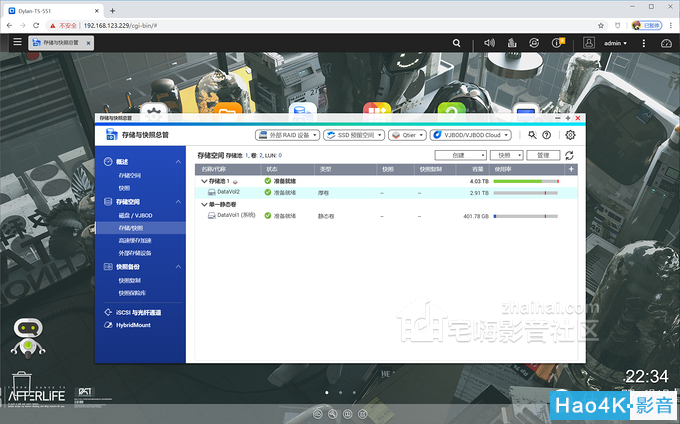
软路由功能相比普通家用路由器,软路由的功能可谓强大。TS-551具有两个千兆网口,不折腾一下软路由实在是可惜。在QTS上实现软路由其实并不复杂,我看了几篇文章基本上就有数了。下面,我就边摸索,边实践,在TS-551上搭建一个软路由吧。打开QTS的网络与虚拟交换机,在总览页面可以看到,我当前将外网连接到了实体网络适配器Adapter2上。

想要实现软路由,就要先创建两个虚拟交换机,一个作为软路由的WAN口,一个作为软路由的LAN口。将网络与虚拟交换机切换到高级模式,选择虚拟交换机页面,点击新增,在弹出的向导页面中选择高级模式。
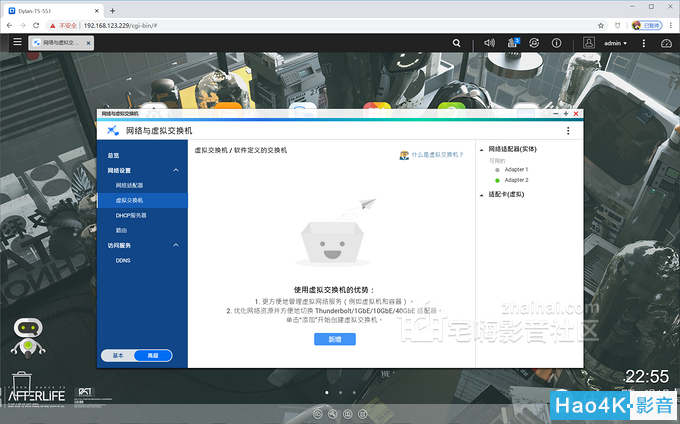
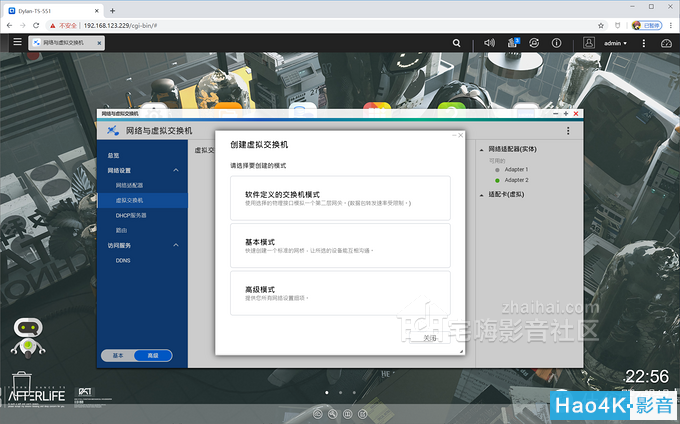
我想先为软路由创建WAN口的虚拟交换机,所以实体网络适配器选择已经连接外网的Adapter2。
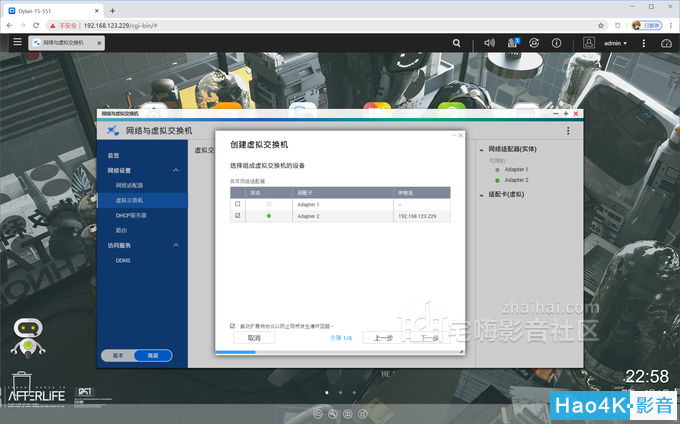
这里直接选择动态IP即可,不需要额外设置。

这里NAT和DHCP都不用选择。直接下一步。

IPv6地址的设置也不用管那么多,直接默认设置下一步即可。

WAN口虚拟交换机大部分选择默认,并且下一步,这里也是一样。

最后确认一下所有的配置,并选择应用。WAN口虚拟交换机就创建好了。


接着,再为软路由的LAN口创建虚拟机。前面的步骤一样,实体网络适配器选择Adapter1,目前这个适配器还有有接入任何设备。
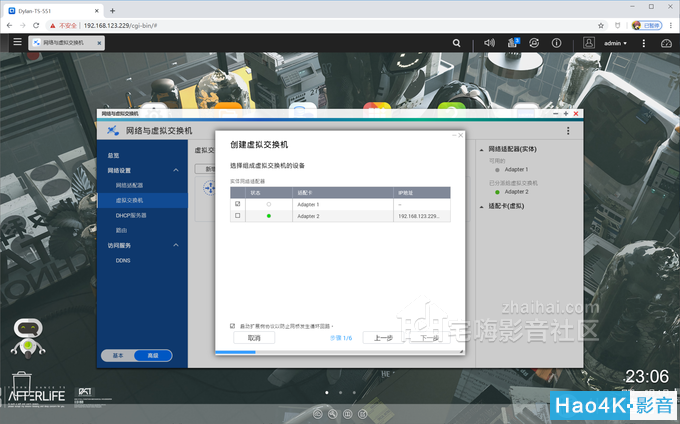
这里就要为LAN口虚拟交换机设置固定的IP了,因为这个口以后是用来作为路由器LAN口连接其他设备的,所以IP地址不能和家里的其他局域网网段相冲突。我这里使用了233网段,网关就是192.168.233.1。
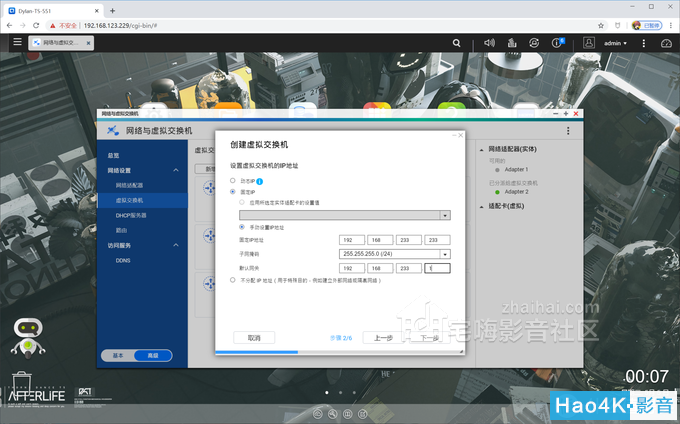
下面的NAT、DHCP、IPv6都保持默认设置,DNS这里配置如下,你可以根据自己的情况修改。最后确认配置点击应用创建LAN口虚拟交换机。

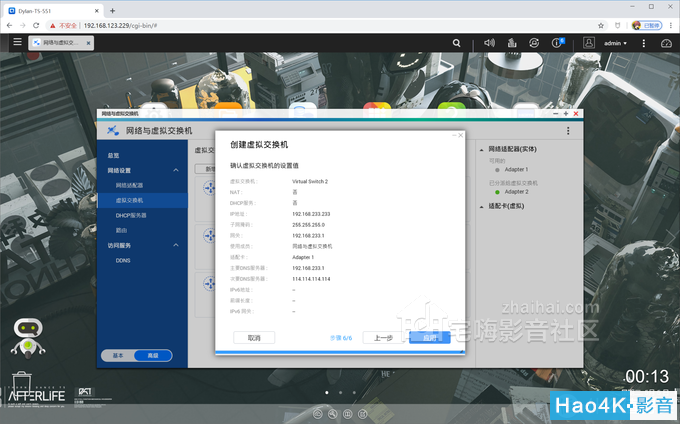
创建完毕后,网络拓扑连接就是这个样子的。Virtual Switch 1连接Adapter 2,准备作为WAN口接入外网。Virtual Switch 4连接Adapter 1,准备作为LAN口接入其他要上网的设备。
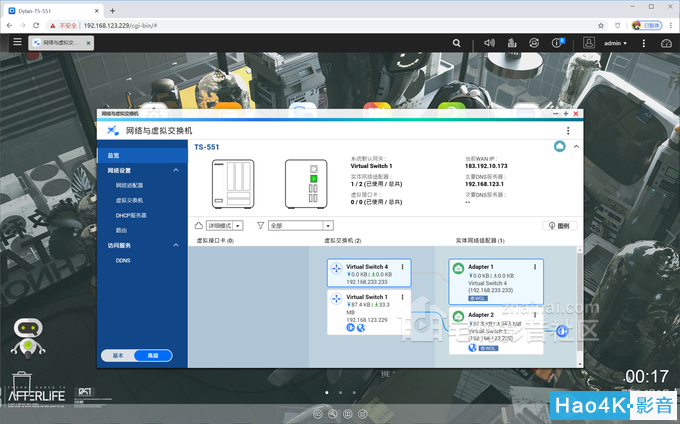
接下来,就要在虚拟机上安装软路由了。QTS下的虚拟机就是Virtualization Station。在应用商店下载并安装。Virtualization Station对内存是有要求的,至少要4GB,我这里有10GB毫无压力。

软路由我就直接选择最流行的LEDE了,虚拟机所用到的版本直接在这里下载vmdk后缀的文件即可。下载完成后,将文件放到NAS的共享文件夹中。
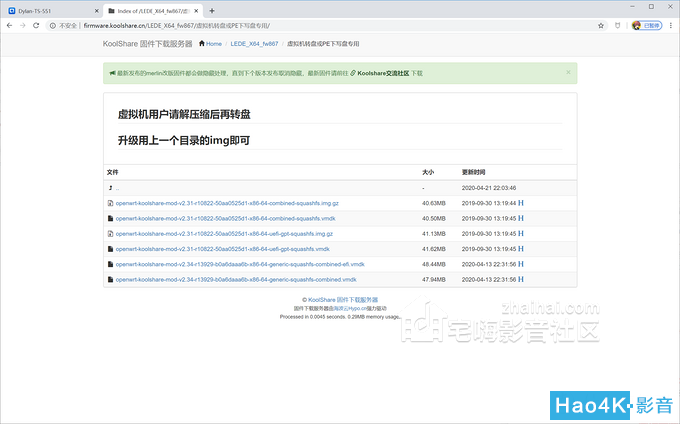
在Virtualization Station中选择导入虚拟机——映像转换器,选择下载的vmdk文件,并选择转换后镜像的保存位置。然后我们就可以得到一个img文件。


下面就使用这个转换后的镜像建议软路由虚拟机。新建一个虚拟机,主要配置如下:操作系统那里选择Generic即可,CPU一共两颗核心都给了,内存给2GB就足够了,使用现有镜像那里选择转换后的img文件,网络连接到Virtual Switch 1,后面还会进一步配置网络,VNC密码设置一下,就基本上OK了。

然后先不要启动虚拟机,在虚拟机列表里面找到刚创建的虚拟机,设定——一般设定——CPU选择直通。

然后还要再增加一个网络适配卡,目前适配卡1已经连接到了Virtual Switch 1作为WAN口,新建的适配卡就要连接到Virtual Switch 4作为LAN口。
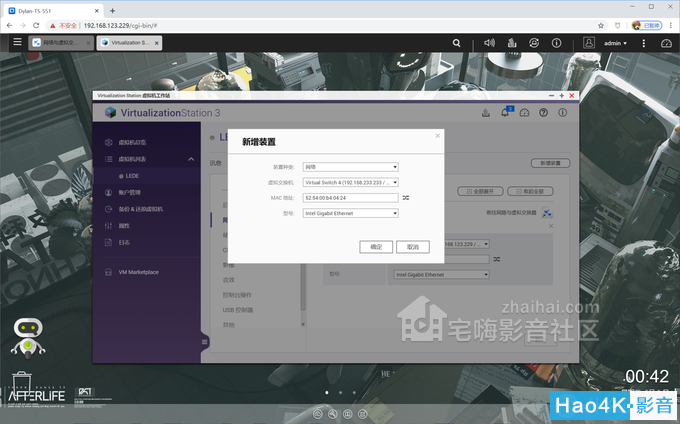
最后,最好再修改硬盘类型为SATA,并设置开机延迟自启动。套用好设置后,就可以启动虚拟机了。
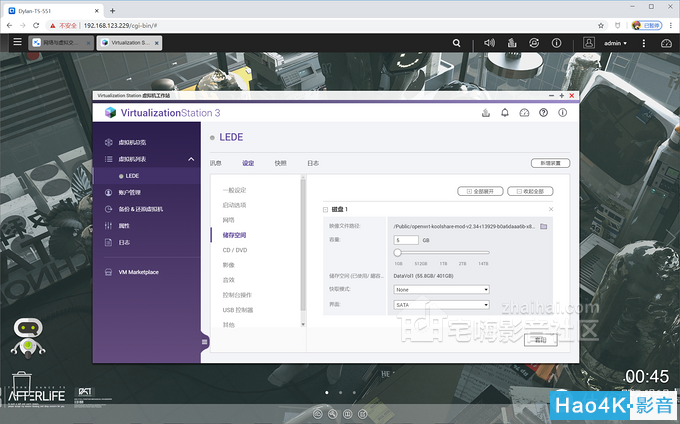


可以看到目前软路由虚拟机已经正常启动了。不过目前软路由还没办法连接,进入LEDE的终端,修改lan的设置,将ip修改为233网段。输入下面的命令使设置生效。
/etc/init.d/network restart
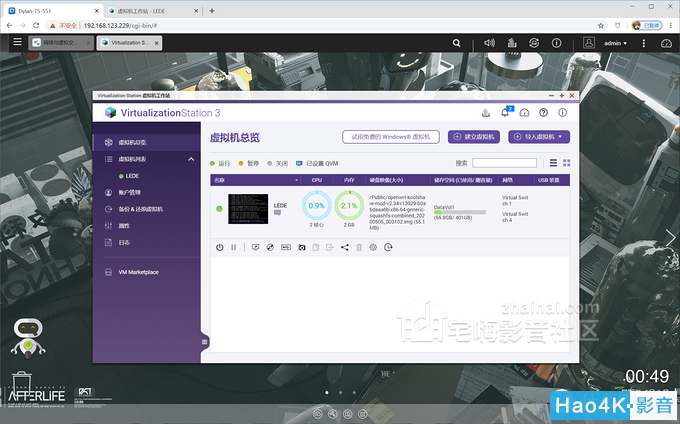

然后用一根网线将PC和NAS的Adapter 1,也就是软路由的LAN口相连接。PC端需要修改IP地址,才可以登录LEDE的管理页面。

然而我发现修改好之后,仍然无法连接到LEDE的管理页面。经过我的一番对比分析,我发现我还需要设置系统的默认网关。之前我的默认网关是在Adapter 2上,现在用Adapter 2作为LAN口,默认网关也要修改到Adapter 1上。

修改完毕后,网络拓扑图应该是下面这个样子的。注意最右端那个小图标,位置应该在作为LAN口的物理适配器上。

修改完毕后,就可以正常进入管理页面了,输入密码koolshare就可以了。强大的酷软商店里,有许多应用等着我去发掘。



到现在为止,基于QTS的Virtualization Station创建软路由的步骤就是这些了。软路由创建完毕后如何使用,就看自己的需求了。一般会将LAN口连接到一个路由器上,然后通过这个路由器再连接更多设备。HTPC功能在TS-551实现HTPC的功能有两种方式:HD Station和Linux Station。HD Station是基于QTS的一套具有GUI桌面环境的多媒体播放系统。但是QTS的HD Station明显感觉不够成熟,使用上不是很方面,功能也不够强大,可扩展性也很弱,基本上可用性不强。好在QTS还给我们提供了另一个选择:Linux Station。Linux Station是利用虚拟化技术独立于QTS存在的一套系统,并可以通过HDMI外接显示器输出Linux系统桌面。借助于Linux丰富的应用生态和灵活多变的扩展性,我们就可以轻松打造强大易用的HTPC系统。
Linux Station相当于一个完整的Linux系统,内存消耗比较高,必要要4GB以上才可以启用这个功能。我目前加到了10GB内存,所以完全不用担心这个问题。在QTS的应用商店里面找到Linux Station下载并安装。Linux Station对QTS的另外一个大型组件Container Station有依赖,所以会一并安装到系统中。目前,我们并不可以借助Linux Station安装任意Linux发行版,而只能选择Linux Station中自带的Ubuntu。Ubuntu作为最为流行的Linux发行版之一,应该可以满足大部分用户的需求。
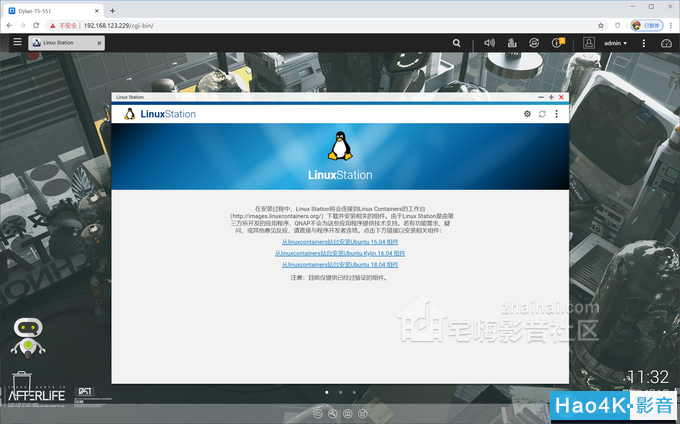
我这里选择安装最新的Ubuntu 18.04。有时候,可能会因为网络原因造成无法安装Ubuntu,多尝试几次就可以了。系统安装完毕后,作为一台HTPC,我还要解决操控和播放两个问题。


操控方面,新安装的系统在前期要需要做一些复杂的配置,所以建议使用VNC远程桌面的方式直接使用PC的键盘鼠标进行操作。配置折腾完毕后,平时正常使用的时候,可以额外购买一个飞鼠遥控器,TS-551一般都是可以正常识别并使用的。


视频播放的话,Linux Station中安装的Ubuntu已经自带了Kodi,我们可以选择登录时直接以Kodi作为桌面启动。如果不喜欢使用Kodi,Ubuntu的apt软件仓库里面也有着丰富的视频播放软件可以选择,比如VLC、SMPlayer等等。
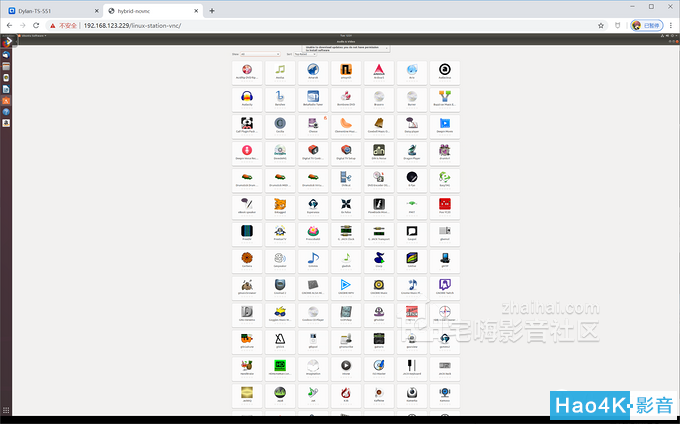
TS-551的处理器及硬件规格提供 H.264 8-bit 硬件加速译码、编码、与转文件。下面就来测试一下实际播放效果吧。首先试一下一部X265编码的4K电影。

空载时,TS-551的CPU占用率大约在10%左右,播放4K电影的时候,CPU占用率会上升到50%左右,硬件加速是开启状态。播放起来全程很流畅,没有卡顿现象。

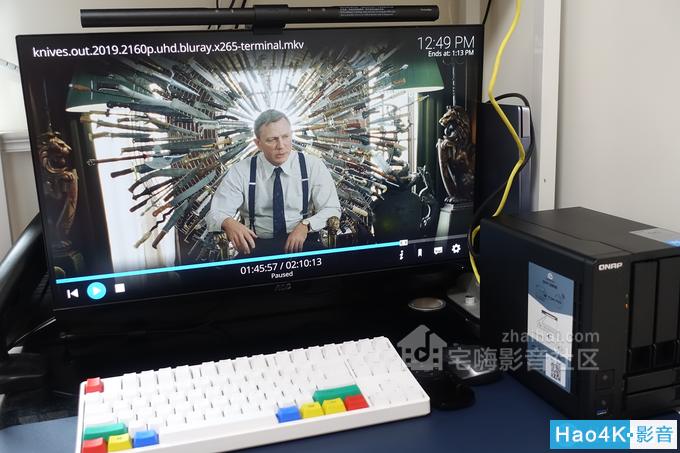
再试一下部 H.264 8-bit的视频,CPU占用率会上升到60%以上,不过播放起来倒是很流畅。



最后再试试播放1080p X265 10bit的动漫,看看效果如何。依然是意料之中的流畅播放无压力。


J3355的性能也不算特别强,而且我目前还搭建了软路由虚拟机,消耗了一些系统资源。不过在播放4K视频的时候,虽然CPU的占用率偏高,但是流畅播放没有问题,而且Ubuntu系统用起来也很顺畅,操作起来也不算卡。总之,TS-551还是可以折腾一下的。总结威联通TS-551作为一款五盘位、双网口、X86 CPU、带HDMI的NAS,性能和配置上足够用来折腾NAS、软路由、HTPC一体机。HDD和SSD组成的Qtier存储池可以很好地兼顾性能和容量,如果对数据安全有较高要求,则需要考虑使用多块HDD和SSD组具有安全保障的RAID。我目前对数据安全没有特别要求,而且只用了一块硬盘,后面不够用的时候,还可以继续添加两块HDD。软路由的设置相比之下要稍微复杂一些,但是稍微摸索了一下,也还算顺利的搞成功了,后面还需要进一步探索怎么使用强大的软路由。作为HTPC本来担心J3355的性能不够,但是实际用下来,各种4K视频播放起来还是没什么压力的。总体用下来感觉TS-551和比较流行的J3455的N机器也没有太大差别,该有的功能也都有,性能上的差距直观上不太容易察觉出来。在考虑一下TS-551的价格,基本上是一台性价比很高的NAS了。 |